Para dar mais privacidade, agora o WhatsApp Web beta traz um recurso de bloqueio de tela, que pode evitar os olhares indiscretos no seu chat.
WhatsApp é uma das plataformas de mensagens mais populares em todo o mundo, com milhões de usuários contando com ela para comunicação.
No ano passado, o recurso de bloqueio de tela beta foi lançado e, na época, estava disponível para alguns usuários que aderiram ao programa beta.
No entanto, depois de muito tempo testando esse recurso, o WhatsApp agora está liberando-o para alguns usuários que usam a versão mais recente do aplicativo.
E em um esforço para aumentar a privacidade e a segurança, o WhatsApp introduziu um novo recurso de bloqueio de tela para sua versão beta do WhatsApp web.
Esse recurso permite que os usuários definam uma senha para acessar o WhatsApp Web. Isso garante que seus bate-papos permaneçam protegidos de olhares indiscretos.
WhatsApp Web beta traz um recurso de bloqueio de tela
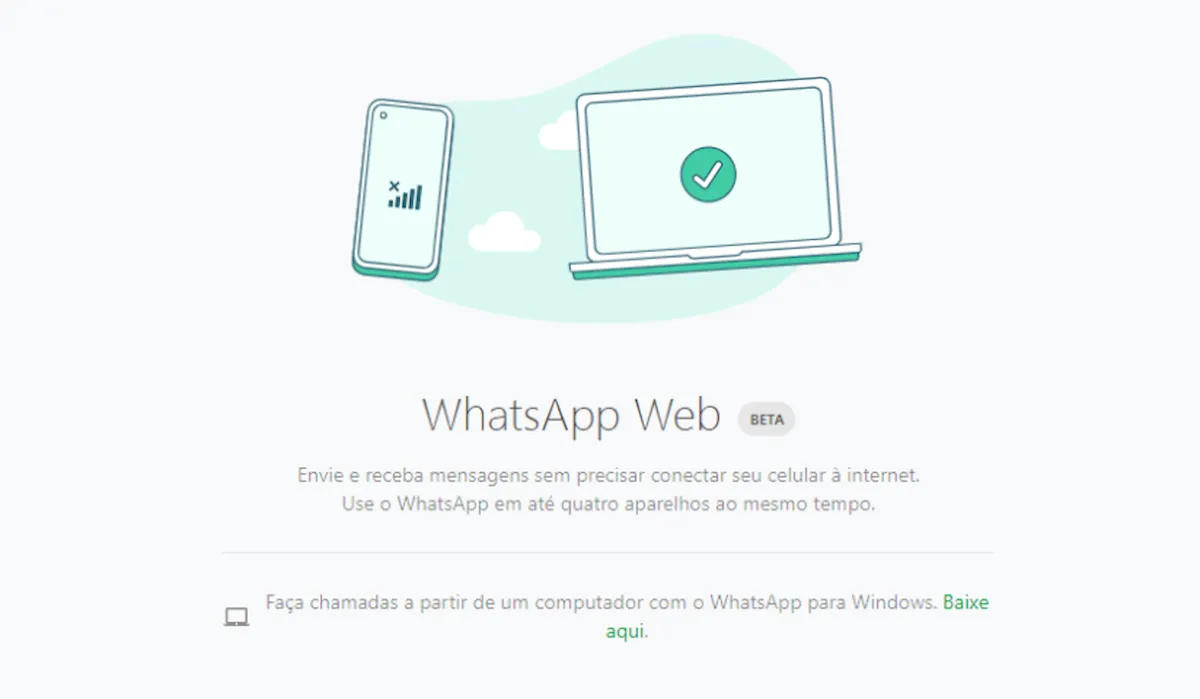
O WhatsApp Web é uma extensão baseada na web do aplicativo de mensagens WhatsApp que permite aos usuários acessar sua conta do WhatsApp em um computador ou laptop.
Ele também espelha as conversas e mensagens do dispositivo móvel do usuário. Além disso, oferece uma maneira conveniente de enviar e receber mensagens sem precisar alternar entre dispositivos.
A privacidade é um aspecto crucial de qualquer aplicativo de mensagens, pois os usuários desejam garantir que suas conversas e informações pessoais sejam mantidas em segurança.
Com a crescente dependência da comunicação digital, é essencial que as plataformas de mensagens forneçam recursos robustos de privacidade para proteger os dados do usuário.
O novo recurso de bloqueio de tela no WhatsApp Web beta visa aumentar a privacidade adicionando uma camada extra de segurança. Com esse recurso, os usuários podem definir uma senha que precisa ser digitada toda vez que quiserem acessar sua conta do WhatsApp na web.
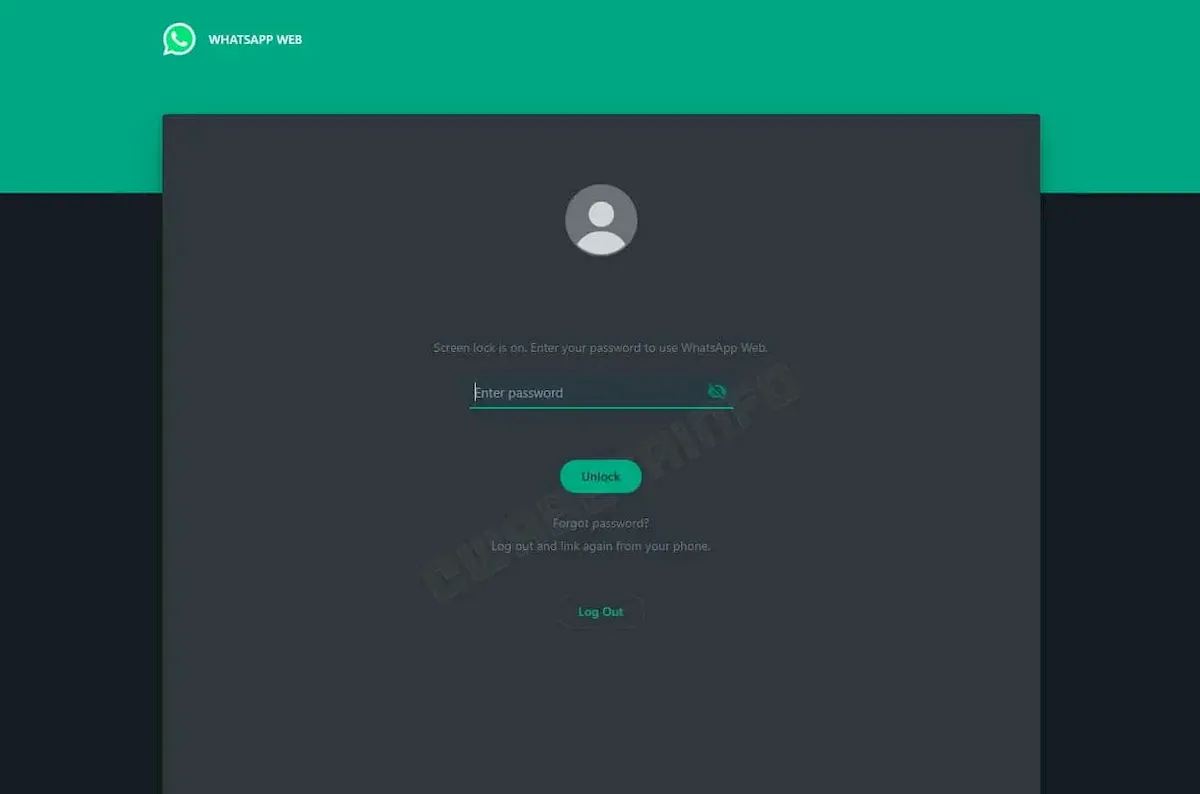
Isso garante que mesmo que alguém tenha acesso ao computador ou laptop do usuário, ele não conseguirá visualizar suas conversas do WhatsApp sem a senha.
Como ativar o recurso de bloqueio de tela
Para ativar o recurso de bloqueio de tela no WhatsApp Web beta, os usuários precisam seguir alguns passos simples:
1. Atualize o WhatsApp: certifique-se de ter a versão mais recente do WhatsApp instalada em seu dispositivo móvel.
2. Abra o WhatsApp Web: Abra o aplicativo WhatsApp em seu dispositivo móvel e acesse o menu “Configurações”. Toque em “WhatsApp Web/Desktop” e digitalize o código QR exibido na página do WhatsApp Web usando a câmera do seu telefone.
3. Acesse as configurações de privacidade: Depois de fazer login no WhatsApp Web, clique no ícone do menu de três pontos no canto superior direito e selecione “Configurações”. Em seguida, clique em “Privacidade”.
4. Ativar bloqueio de tela: nas configurações de privacidade, você encontrará a opção de ativar o recurso de bloqueio de tela. Alterne o interruptor para ativá-lo.
5. Defina uma senha: Depois de habilitar o recurso de bloqueio de tela, você será solicitado a definir uma senha. Digite uma senha forte e segura que você possa lembrar.
6. Confirmar senha: Digite novamente a senha para confirmá-la.
7. Bloqueio de tela ativado: Depois de definir a senha, o recurso de bloqueio de tela será ativado. A partir de agora, toda vez que você quiser acessar o WhatsApp Web, será solicitado a digitar a senha[2][6].
Quem pode usar o recurso de bloqueio de tela?
Atualmente, o recurso de bloqueio de tela está disponível apenas para testadores beta que se inscreveram no programa WhatsApp Web Beta.
Os testadores beta obtêm acesso antecipado a novos recursos e atualizações, permitindo que eles forneçam feedback e ajudem a melhorar a funcionalidade do aplicativo antes de ser lançado para o público em geral.
Isso significa que os usuários devem ingressar no programa beta para obter esse recurso por enquanto
Como participar do programa de teste beta do WhatsApp
O programa beta do WhatsApp é um programa de teste que permite aos usuários testar novos recursos antes de serem lançados ao público em geral. Tornar-se um testador beta do WhatsApp é fácil e pode ser feito em algumas etapas simples. Aqui está um guia passo a passo sobre como ingressar no programa beta do WhatsApp:
1. Abra seu navegador e acesse o seguinte link: https://play.google.com/apps/testing/com.whatsapp. Este link o levará à página de teste beta do WhatsApp na Google Play Store.
2. Certifique-se de estar conectado com o mesmo endereço de e-mail que você usa para o Google Play Store.
3. Role a página até ver um botão que diz “Torne-se um testador”. Clique neste botão para ingressar no programa beta.
4. Pode levar algum tempo para que sua inscrição seja aceita, portanto, seja paciente. Você receberá uma notificação assim que se inscrever no programa de teste beta.
5. Para confirmar que você foi aceito no programa, volte para o link na etapa 1. Se você vir uma mensagem que diz “Bem-vindo ao programa de testes”, então você foi inscrito com sucesso.
6. Depois de ser aceito no programa beta, você pode baixar a versão beta do WhatsApp na Google Play Store. Basta procurar por “WhatsApp beta” na barra de pesquisa e baixar o aplicativo.
7. Agora você pode usar a versão beta do WhatsApp e testar novos recursos antes de serem lançados para o público em geral.
É importante observar que as versões beta dos aplicativos podem conter bugs e outros problemas que o aplicativo ainda não resolveu totalmente.
Portanto, recomendamos que você use a versão beta do WhatsApp em um dispositivo ou conta secundária para evitar possíveis problemas com sua conta principal.
O lançamento do recurso de bloqueio de tela no WhatsApp Web beta é um grande passo para aumentar a privacidade e a segurança.
Ao definir uma senha para acessar o WhatsApp Web, os usuários podem garantir que suas conversas e mensagens permaneçam privadas. Mesmo que alguém obtenha acesso físico ao seu computador ou laptop, seus dados permanecem seguros.
No entanto, é importante ter em mente a importância da privacidade nos aplicativos de mensagens. Os usuários também precisam aproveitar os recursos de segurança disponíveis para proteger as informações pessoais.